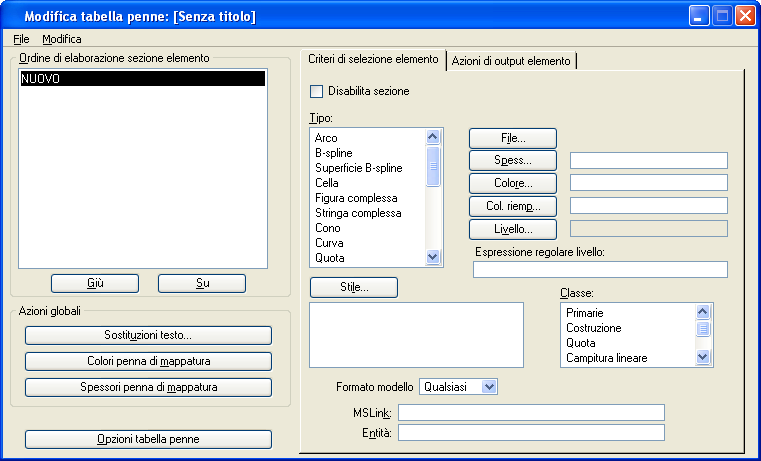Per creare una tabella penne
-
Dal menu Risimbolizzazione della finestra di dialogo Stampa, selezionare Nuova tabella penne.
Verrà visualizzata la finestra di dialogo Crea file tabella penne.
Le tabelle penne vengono memorizzate nella directory definita dalla variabile di configurazione MS_PENTABLE (generalmente la directory ..\WorkSpaces\Example\WorkSets\General\Data ).
-
Nel campo Nome file, specificare il nome del file della tabella penne.
Inserire soltanto il nome del file. Per impostazione predefinita, viene aggiunta l'estensione ".tbl".
-
Fare clic su Salva.
Verrà visualizzata la finestra di dialogo Modifica tabella penne. La nuova tabella penne viene caricata e ne viene attivata l'elaborazione.
Quando si crea una tabella penne, MicroStation inserisce automaticamente una singola sezione chiamata NUOVO. Questa sezione fornisce la struttura minima necessaria per la tabella penne. È possibile rinominare questa sezione o inserirne una nuova ed eliminare quella NUOVO.
- In Criteri di selezione elemento, specificare quale tipi di elementi devono essere modificati. Ad esempio, immaginiamo di voler modificare le linee con spessore 1. In Tipo selezionare Linea, quindi fare clic sul pulsante Spessore e selezionare 1 nella finestra di dialogo Seleziona spessori. Fare clic su OK per chiudere la finestra di dialogo Seleziona spessori.
- Fare clic sulla scheda Azioni di output elemento.
- Specificare le azioni di output elemento. Ad esempio, immaginiamo che le linee con spessore 1 debbano essere stampate utilizzando un colore con il valore indice pari a 1. Attivare la casella di controllo Colore, quindi digitare un valore indice pari a 1 oppure fare clic sull'icona colore e selezionare colore 1.
- Selezionare .